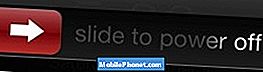Проблемы с сетью обычно являются основными факторами, которые могут помешать устройству совершать и принимать телефонные звонки. Это может случиться неожиданно с любым устройством, новым или старым. Другие факторы, которые могут повлиять на функции вызова телефона, - это ошибочные обновления, ошибочные приложения, недействительные / неправильные настройки, проблемы с учетной записью и неисправная SIM-карта. В худшем случае устройство также может быть не в состоянии совершать и принимать телефонные звонки из-за повреждения оборудования. Обычно это происходит, когда вы случайно уронили телефон или намокли.
В этом посте рассматривается актуальная проблема, касающаяся нового смартфона LG V35 ThinQ. Если вы случайно попали на эту страницу, ища дополнительные сведения о том, как решать проблемы с вызовами на том же устройстве, то этот пост может вам помочь. Читайте дальше, чтобы узнать, как устранить неполадки и исправить смартфон LG V35 ThinQ, который не может совершать или принимать телефонные звонки.
Теперь, прежде всего, если у вас есть другие проблемы с телефоном, обязательно зайдите на нашу страницу устранения неполадок, поскольку мы уже предоставили решения для сотен проблем, о которых сообщили наши читатели. Скорее всего, мы уже предоставили решение проблемы, которая у вас есть в настоящее время, поэтому попробуйте найти на этой странице проблемы, похожие на вашу, и не стесняйтесь использовать предложенные нами решения. Если они не работают или вам нужна дополнительная помощь, заполните нашу анкету по проблемам Android и нажмите «Отправить», чтобы связаться с нами.
Первое решение: программный сброс или перезагрузка телефона.
Случайные программные ошибки могут повлиять на сетевые функции, и в этом случае сетевые приложения и службы, в частности вызывающие функции, скорее всего, станут нестабильными. Если вдруг окажется, что вы не можете совершать и принимать телефонные звонки на своем LG V35 ThinQ, первое и самое простое решение, которое вы можете попробовать в первую очередь, - это программный сброс или перезагрузка. Вот как это делается:
- Нажмите и удерживайте Убавить звук а также Кнопки питания вместе не менее 8 секунд, пока телефон не перезагрузится. Или вы также можете нажать и удерживать Кнопка питания / блокировки а затем выберите Перезапуск из опций меню.
Мягкий сброс сбрасывает кеш и исправляет программные ошибки, которые могли помешать вашему устройству совершать и принимать телефонные звонки. Это не повлияет на личную информацию, которую вы храните во внутренней памяти, поэтому резервное копирование файлов не потребуется.
Второе решение: включите и выключите режим полета.
Этот старый трюк уже сотворил чудеса с множеством пользователей телефонов, которые имели дело с различными типами сетевых проблем, включая проблемы с вызовами. При переходе в режим полета беспроводное соединение автоматически отключается. Включение и выключение этой функции работает так же, как перезапуск функций беспроводной сети телефона. Вот как это делается:
- Проведите пальцем влево от главного экрана, затем коснитесь Настройки.
- Перейти к Сеть таб.
- Прокрутите и коснитесь Сеть и Интернет.
- Прокрутите до Режим полета затем коснитесь переключателя рядом с ним, чтобы включить функцию.
- При появлении запроса прочтите сообщение режима полета, затем нажмите в порядке.
Через несколько секунд перейдите в то же меню, чтобы снова выключить режим полета. Затем попробуйте сделать пробный звонок и посмотреть, работает ли он уже должным образом.
Третье решение: включить безопасный режим.
Ошибочные приложения, особенно сетевые приложения, которые вы скачали, также могут мешать вашему устройству совершать и принимать телефонные звонки. Чтобы определить, виновато ли стороннее приложение, попробуйте загрузить LG V35 ThinQ в безопасном режиме. Это предотвратит запуск сторонних приложений, оставив активными только встроенные приложения. Вот как включить безопасный режим на смартфоне LG V35:
- Нажмите и удерживайте Кнопка питания в течение нескольких секунд, пока Выключениеикона появляется.
- Прикоснись и отдохни Значок выключения питания до Перезагрузите в безопасном режиме появляется подсказка.
- Нажмите в порядке затем дождитесь перезагрузки телефона в безопасном режиме.
Кроме того, вы можете войти в безопасный режим с помощью физических кнопок. Вот как:
- Выключите телефон, нажав Кнопка питания а затем выберите Выключение.
- Затем включите телефон, нажав и удерживая Кнопка уменьшения громкости.
Вы узнаете, когда ваш телефон уже работает в безопасном режиме, если увидите метку безопасного режима в нижней части экрана. Как только вы увидите этот ярлык, попробуйте сделать пробный звонок. Если вы можете совершать и принимать телефонные звонки в безопасном режиме, это явно означает, что проблема вызвана сторонним приложением. В этом случае вы можете удалить отдельные приложения, начиная с последней загрузки. Не забудьте протестировать устройство после удаления приложения, чтобы знать, когда проблема будет решена.
Если вы по-прежнему не можете совершать или принимать телефонные звонки в безопасном режиме, то, скорее всего, вы имеете дело со сложной программной проблемой телефона, если не с повреждением оборудования. В этом случае вы можете продолжить поиск и устранение неисправностей на устройстве или обратиться к специалисту.
Четвертое решение: сбросить настройки сети.
Для устранения сетевых ошибок может помочь сброс настроек сети на телефоне. Это приведет к удалению всех текущих сетевых настроек, включая настройки APN на вашем телефоне. Если в вашей текущей конфигурации сети возникнут какие-либо ошибки, которые могли помешать вам совершать или принимать телефонные звонки, их также следует очистить. Чтобы сбросить настройки сети на LG V35 ThinQ, выполните следующие действия:
- Нажмите Настройки с главного экрана.
- Нажмите 'Общее' таб.
- Нажмите Перезагрузка и сброс> Сброс настроек сети> СБРОС НАСТРОЕК.
- Наконец, коснитесь Сбросить настройки для подтверждения действия.
Когда настройки сети будут полностью сброшены, вы увидите «Настройки сети были сброшены» сообщение, которое быстро мигает на экране.
Пятое решение: извлеките и переустановите SIM-карту.
Плохая используемая SIM-карта также может быть основной причиной, по которой вы не можете совершать или принимать телефонные звонки на своем устройстве. Возможно, SIM-карта плохо закреплена или смещена, поэтому ее необходимо правильно переустановить. Это означает, что сначала необходимо извлечь SIM-карту из смартфона LG V35 ThinQ. Перед извлечением SIM-карты полностью выключите телефон. Это предотвратит любое повреждение вашего устройства.
- Вставьте инструмент для извлечения SIM-карты или небольшую скрепку в небольшое отверстие на лотке для SIM-карты и карты microSD, чтобы извлечь ее. Лоток для SIM-карты и карты microSD расположен на правой стороне телефона.
- Осторожно извлеките SIM-карту из лотка.
- Затем поместите SIM-карту обратно в лоток так, чтобы позолоченные контакты были обращены вниз, а край с выемкой должен быть вверху слева.
- Осторожно нажмите на SIM-карту, пока не услышите, как она встала на место.
- Вставьте лоток для SIM-карты и карты microSD обратно в телефон.
Закрепив лоток для SIM-карты, включите телефон, а затем попробуйте сделать тестовый звонок и посмотрите, проходит ли он уже в этот раз.
Другие варианты
Если вы по-прежнему не можете совершать или принимать телефонные звонки на своем смартфоне LG V35 ThinQ после того, как исчерпали все применимые решения и обходные пути с вашей стороны, обратитесь к своему оператору связи или поставщику сетевых услуг, чтобы эскалировать проблему для получения дополнительной помощи и рекомендаций. Проверьте и убедитесь, что в вашей учетной записи все в порядке и что ваша SIM-карта правильно настроена. Если вы подозреваете, что неисправна SIM-карта, вы можете запросить замену SIM-карты. Или вы можете отнести устройство в ближайший к вам авторизованный сервисный центр LG для его тщательной проверки техническим специалистом. Проблема также может сохраниться, если присутствует повреждение оборудования. В этом случае вашему телефону требуется обслуживание. Не забудьте воспользоваться гарантией, если на ваш телефон все еще распространяется гарантия.
связаться с нами
Мы всегда открыты для ваших проблем, вопросов и предложений, поэтому не стесняйтесь обращаться к нам, заполнив эту форму. Мы предлагаем эту бесплатную услугу, и мы не берем за нее ни цента. Но учтите, что мы получаем сотни писем каждый день, и мы не можем ответить на каждое из них. Но будьте уверены, мы читаем каждое полученное сообщение. Для тех, кому мы помогли, поделитесь нашими сообщениями с друзьями, просто поставьте лайк на нашей странице в Facebook и Google+ или подпишитесь на нас в Twitter.
Сообщения, которые вы также можете проверить:
- Как исправить приложение Facebook, которое не работает или продолжает давать сбой на смартфоне LG V35 ThinQ [Руководство по устранению неполадок]
- Как исправить LG V35 ThinQ с помощью Snapchat, который продолжает вылетать (простые шаги)
- Что делать с Twitter, который продолжает вылетать на LG V35 ThinQ (простые шаги)
- Что делать, если ваш LG V35 ThinQ больше не может подключиться к сети Wi-Fi [Руководство по устранению неполадок]
- Как исправить ошибку отсутствия SIM-карты на смартфоне LG V35 ThinQ [Руководство по устранению неполадок]